Текст в HTML . Основы HTML
Текст в HTML
HTML – Это язык разметки , мы познакомились как написать первую страницу — html , рассмотрели структуру html – страницы , узнали как можно подключить таблицы стилей – css , разделить страницу на блоки , сейчас можно перейти к изучению основных тегов – html , с помощью которых можно форматировать html – страницу , отдельные символы , целые блоки .
С помощью html – тегов можно отформатировать текст в html – страницы , визуально теги не отображаются на странице , мы видим только текст . И чтобы выделить текст полужирным или курсивным начертанием . Можно выделить часть текста или целый блок другим цветом , приходится использовать специальные теги , которые помогают нам это сделать . Каждый тег играет свою роль . Рассмотрим основные теги которые часто могут применяться для форматирования текста.
Полужирный текст в HTML
Тег <b> и тег <strong> – Парные теги , с помощью этих тегов текст можно выделить полужирным шрифтом , подчеркнуть важность текста.
Приоритет имеет парный тег <strong>.
Полужирный текст
<!doctype html>
<html lang="ru">
<head>
<meta charset="utf-8">
<meta name="viewport" content="width=device-width, initial-scale=1">
<title>Полужирный текст</title>
<style type="text/css">
@media screen and (max-width: 767px) {
body {
max-width: 767px;
height: auto;
}
}
h2 {
color: blue;
}
b,strong {
font-size: 1.2em; /*Размер шрифта b,strong*/
}
</style>
</head>
<body>
<h2>Полужирный текст в HTML</h2>
<b>Полужирный шрифт .</b><br />
<strong>Важный фрагмент текста .</strong>
</body>
</html>Открыть пример в новом окне
Полужирный текст
Полужирный текст
Наклонный текст в HTML
Тег <i> и тег <em> – Парные теги , выделяет текст наклоном (курсивом) .
Наклонный текст
<!doctype html>
<html lang="ru">
<head>
<meta charset="utf-8">
<meta name="viewport" content="width=device-width, initial-scale=1">
<title>Наклонный текст</title>
<style type="text/css">
@media screen and (max-width: 767px) {
body {
max-width: 767px;
height: auto;
}
}
h2 {
color: blue;
}
i,em {
font-size: 1.2em; /*Размер шрифта*/
}
</style>
</head>
<body>
<h2>Наклонный текст в HTML</h2>
<i>Текст выделенный курсивом .</i><br />
<em>Текст также выделенный курсивом .</em>
</body>
</html>Открыть пример в новом окне
Наклонный текст
Наклонный текст
Подчеркнутый текст в HTML
Тег <u> – Парный тег , отображает текст подчеркнутым.
Подчеркнутый текст
<!doctype html>
<html lang="ru">
<head>
<meta charset="utf-8">
<meta name="viewport" content="width=device-width, initial-scale=1">
<title>Подчеркнутый текст</title>
<style type="text/css">
@media screen and (max-width: 767px) {
body {
max-width: 767px;
height: auto;
}
}
h2 {
color: blue;
}
u {
font-size: 1. 2em; /*Размер шрифта*/
}
</style>
</head>
<body>
<h2>Подчеркнутый текст в HTML</h2>
<u>Подчеркнутый текст .</u>
</body>
</html>
2em; /*Размер шрифта*/
}
</style>
</head>
<body>
<h2>Подчеркнутый текст в HTML</h2>
<u>Подчеркнутый текст .</u>
</body>
</html>Открыть пример в новом окне
Подчеркнутый текст
Подчеркнутый текст
Перечеркнутый текст в HTML
Тег <u> – Парный тег , отображает текст подчеркнутым.
Перечеркнутый текст
<!doctype html>
<html lang="ru">
<head>
<meta charset="utf-8">
<meta name="viewport" content="width=device-width, initial-scale=1">
<title>Перечеркнутый текст</title>
<style type="text/css">
@media screen and (max-width: 767px) {
body {
max-width: 767px;
height: auto;
}
}
h2 {
color: blue;
}
del,ins {
font-size: 1.2em; /*Размер шрифта*/
}
</style>
</head>
<body>
<h2>Перечеркнутый текст в HTML</h2>
<del>Старый текст</del><br />
<ins>Старый текст заменили новым .
</ins>
</body>
</html>Открыть пример в новом окне
Перечеркнутый текст
Перечеркнутый текст
Текст меньшего размера в HTML
Парный тег <small> – помогает сделать текст меньшего размера .
Текст меньшего размера
<!doctype html>
<html lang="ru">
<head>
<meta charset="utf-8">
<meta name="viewport" content="width=device-width, initial-scale=1">
<title>Текст меньшего размера</title>
<style type="text/css">
@media screen and (max-width: 767px) {
body {
max-width: 767px;
height: auto;
}
}
h2 {
color: blue;
}
p {
font-size: 1.2em; /*Размер шрифта*/
}
</style>
</head>
<body>
<h2>Текст меньшего размера в HTML</h2>
<p>Текст <small>меньшего</small> размера</p>
</body>
</html>Открыть пример в новом окне
Текст меньшего размера
Текст меньшего размера
Создание нижних и верхних индексов
Парный тег <sub> сдвигает текст ниже уровня строки и делает текст меньше основного текста .
Парный тег <sup> сдвигает текст выше уровня строки и делает текст меньше основного текста .
Создание нижних и верхних индексов
<!doctype html>
<html lang="ru">
<head>
<meta charset="utf-8">
<meta name="viewport" content="width=device-width, initial-scale=1">
<title>Создание нижних и верхних индексов</title>
<style type="text/css">
@media screen and (max-width: 767px) {
body {
max-width: 767px;
height: auto;
}
}
h2 {
color: blue;
}
p {
font-size: 1.2em; /*Размер шрифта*/
}
</style>
</head>
<body>
<h2>Создание нижних и верхних индексов</h2>
<p>Формула воды H<sub>2</sub>O<br />
Единица измерения площади — м<sup>2</sup></p>
</body>
</html> Открыть пример в новом окне
Создание нижних и верхних индексов
Создание нижних и верхних индексов
Скрытый текст тег — <details>
<details> Элемент представляет собой виджет раскрытия , из которого пользователь может получить дополнительную информацию или элементы управления. По умолчанию содержимое элемента не отображается, для изменения статуса применяется атрибут open.
По умолчанию содержимое элемента не отображается, для изменения статуса применяется атрибут open.
Тег <details> используется для хранения информации, которую можно скрыть или показать по требованию пользователя.
Рассмотрим несколько примеров с использование этого тега при написание html – страниц с подключением стилей css .
Текст скрыт при загрузке страницы
<!doctype html>
<html lang="ru">
<head>
<meta charset="utf-8">
<meta name="viewport" content="width=device-width, initial-scale=1">
<title>Скрытый текст</title>
<style type="text/css">
@media screen and (max-width: 767px) {
body {
max-width: 767px;
height: auto;
}
}
h2 {
color: blue;
}
details{
width: 400px;
font-size: 1.2em;
}
</style>
</head>
<body>
<h2>Текст скрыт при загрузке страницы</h2>
<p><details>
<summary>Развернуть или свернуть текст</summary>
Скрытый текст</p>
</details>
</body>
</html>Открыть пример в новом окне
Текст скрыт при загрузке страницы
Текст скрыт при загрузке страницы
Текст открыт при загрузке страницы
С тегом <details> можно использовать атрибут open , данный логический атрибут указывает , пользователю , что при загрузке html – страницы текст будет открыт . По умолчанию установлено значение false, поэтому дополнительная информация будет скрыта.
По умолчанию установлено значение false, поэтому дополнительная информация будет скрыта.
Текст открыт при загрузке страницы
<!doctype html>
<html lang="ru">
<head>
<meta charset="utf-8">
<meta name="viewport" content="width=device-width, initial-scale=1">
<title>Текст открыт при загрузке</title>
<style type="text/css">
@media screen and (max-width: 767px) {
body {
max-width: 767px;
height: auto;
}
}
h2 {
color: blue;
}
details{
width: 400px;
font-size: 1.2em;
}
</style>
</head>
<body>
<h2>Текст открыт при загрузке страницы</h2>
<p><details open>
<summary>Развернуть или свернуть текст</summary>
Скрытый текст</p>
</details>
</body>
</html> Открыть пример в новом окне
Текст открыт при загрузке страницы
Текст открыт при загрузке страницы
Тег <details> в рамке
Рассмотрим пример с подключение стилей css , чтобы тексту придать более лучший вид .
Тег <details> в рамке
<!doctype html>
<html lang="ru">
<head>
<meta charset="utf-8">
<meta name="viewport" content="width=device-width, initial-scale=1">
<title>Тег details в рамке</title>
<style type="text/css">
@media screen and (max-width: 767px) {
body {
max-width: 767px;
height: auto;
}
}
h2 {
color: blue;
}
details {
border: 1px solid #aaa; /* Бордюр ширина , цвет*/
border-radius: 4px; /* Бордюр закругление углов*/
padding: .5em .5em 0; /* Отступы внутри блока */
}
summary { /* Стиль скрытого текста*/
font-weight: bold; /* Жирность шрифта*/
margin: -.5em -.5em 0; /* Отступы снаружи блока */
padding: .5em; /* Отступы внутри блока */
}
</style>
</head>
<body>
<h2>Тег details в рамке</h2>
<p><details>
<summary>Посмотреть скрытый текст</summary>
<p>Скрытый текст</p>
</details></p>
</details>
</body>
</html>Открыть пример в новом окне
Тег details в рамке
Тег details в рамке
Добавление своих значков
Добавление своих значков
<!doctype html>
<html lang="ru">
<head>
<meta charset="utf-8">
<meta name="viewport" content="width=device-width, initial-scale=1">
<title>Добавление своих значков</title>
<style type="text/css">
@media screen and (max-width: 767px) {
body {
max-width: 767px;
height: auto;
}
}
h2 {
color: blue;
}
details {
border: 1px solid #aaa; /* Бордюр ширина , цвет*/
border-radius: 4px; /* Бордюр закругление углов*/
padding: . 5em .5em 0; /* Отступы внутри блока */
}
summary { /* Стиль скрытого текста*/
font-weight: bold; /* Жирность шрифта*/
margin: -.5em -.5em 0; /* Отступы снаружи блока */
padding: .5em; /* Отступы внутри блока */
}
summary {
display: block; /*Расположение блоком*/
}
summary::-webkit-details-marker {
display: none; /*Скрываем маркер*/
}
summary::before {
content: '\2B02'; /*Маркер при скрытом блоке*/
padding-right: 0.5em;
}
details[open] > summary::before {
content: '\2B07'; /*Маркер при раскрытом блоке*/
}
</style>
</head>
<body>
<h2>Добавление своих значков</h2>
<p><details>
<summary>Посмотреть скрытый текст</summary>
<p>Скрытый текст</p>
</details></p>
</details>
</body>
</html>
5em .5em 0; /* Отступы внутри блока */
}
summary { /* Стиль скрытого текста*/
font-weight: bold; /* Жирность шрифта*/
margin: -.5em -.5em 0; /* Отступы снаружи блока */
padding: .5em; /* Отступы внутри блока */
}
summary {
display: block; /*Расположение блоком*/
}
summary::-webkit-details-marker {
display: none; /*Скрываем маркер*/
}
summary::before {
content: '\2B02'; /*Маркер при скрытом блоке*/
padding-right: 0.5em;
}
details[open] > summary::before {
content: '\2B07'; /*Маркер при раскрытом блоке*/
}
</style>
</head>
<body>
<h2>Добавление своих значков</h2>
<p><details>
<summary>Посмотреть скрытый текст</summary>
<p>Скрытый текст</p>
</details></p>
</details>
</body>
</html> Открыть пример в новом окне
Добавление своих значков
Добавление своих значков
Цвет текста
Тег <span> – парный тег , в отличие от тега <div> отличается тем , что тег <div> является блочным тегом , а помощью тега <span> можно выделить одно слово в тексте или несколько слов :
Выделение текста цвета
<!doctype html>
<html lang="ru">
<head>
<meta charset="utf-8">
<meta name="viewport" content="width=device-width, initial-scale=1">
<title>Выделение текста цвета</title>
<style type="text/css">
@media screen and (max-width: 767px) {
body {
max-width: 767px;
height: auto;
}
}
h2 {
color: blue;
}
p {
font-size: 1.
2em; /*Размер шрифта*/
}
span { /*Стиль для всех элементов SPAN */
font-size: 13pt; /* Размер шрифта */
color: blue; /*Цвет шрифта */
font-family: "Arial"; /* Название шрифта */
font-weight: bold; /*Жирность шрифта */
}
.text-color { /* Стиль для класса .text-color*/
font: 1em Georgia, Times, serif; /*Размер, Название шрифта */
color: #c80404; /*Цвет шрифта */
font-weight: bold; /*Жирность шрифта */
}
</style>
</head>
<body>
<h2>Цвет текста</h2>
<p>С помощью элемента <span>SPAN</span> можно выделить важное <span>слово</span> внутри абзаца .</p>
<p>Можно выделить одно <span>слово</span> в тексте или <span>несколько слов</span>.</p>
</body>
</html> Открыть пример в новом окне
Выделение текста цвета
Выделение текста цвета
Изучаем курсивный, жирный, подчеркнутый и зачеркнутый текст
Здравствуй, уважаемый читатель.
Это восьмой урок изучения html, в котором мы поговорим о изменении вида текста. Из данного урока вы узнаете как сделать шрифт жирным, курсивным и подчеркнутым. Этот урок небольшой и очень легкий, но и нужный.
Перед прочтением данного урока рекомендую пройти предыдущие уроки:
Урок 1. Что такое html?
Урок 2. Параграфы, заголовки
Урок 3. Списки
Урок 4. ИзображенияУрок 5. Ссылки. Часть 1Урок 5. Ссылки. Часть 2Урок 6. АтрибутыУрок 7. Таблицы
При написании текста зачастую появляется необходимость выделить текст. Сделать его жирным или курсивом, чтобы на его обратили внимание. Сразу перейдем к примерам:
1 2 3 4 5 6 7 8 9 10 11 12 13 14 15 16 | <html>
<head>
<title>Главная</title>
</head>
<body>
<p>Меню</p>
<ul>
<li><a href="example.html" title="Главная">Главная</a></li>
<li><a href="banan. |
Как это выглядит в браузере:
Сейчас о каждом теге по порядку:
1. За выделение жирным шрифтом отвечают теги <b></b> и <strong></strong>. Дело в том что тег <b></b> является устаревшим, а вместо него рекомендуется использовать тег <strong></strong>.
2. Чтобы выделить текст курсивом отвечают теги <i></i> и <em></em>. Но тег <i></i> также устарел как и тег <b>, поэтому вместо него используйте тег <em></em>.
3. Чтобы подчеркнуть текст, его необходимо взять в тег <ins></ins>.
4. Чтобы зачеркнуть текст, его необходимо взять в тег <del></del>.
Итак. Еще раз посмотрим, но только в виде таблицы:
|
Жирный текст. | ||
|
Курсивный текст. | ||
|
Подчеркнутый текст. | ||
|
Зачеркнутый текст. |
Также данные теги можно комбинировать Но важно чтобы тег открывался и закрывался правильно. Далее в примере написано правильно! Нельзя допускать такого: <em><strong>eget aliquet</em></strong>. То есть тег сначала должен открываться, потом закрываться. А если хотите еще в один тег взять — необходимо брать все теги внутри в эту конструкцию. Например:
<em><strong>eget aliquet</strong></em> |
Как это будет выглядеть в браузере:
Сегодня мы рассмотрели как можно выделить текст на странице. Всё очень просто. Пробуйте всё прописать руками. Тогда вы лучше запомните их и будете помнить где и как их применить.
Больше практикуйтесь!
Как сделать семантическое зачеркивание с помощью HTML5
Вам нужна визуальная индикация того, что что-то было удалено из документа, или визуальное представление того, что вы вычеркнули что-то из списка (списка дел, списка пожеланий). Вы хотите создать компонент цены со скидкой? Мы можем легко использовать некоторые CSS для этого результата, но HTML5 предоставляет нам больше семантических альтернатив. Придайте смысл своему коду, используя теги
Вы хотите создать компонент цены со скидкой? Мы можем легко использовать некоторые CSS для этого результата, но HTML5 предоставляет нам больше семантических альтернатив. Придайте смысл своему коду, используя теги и ! 👌
короткий пост IG
Привет,Войти в полноэкранный режимВыйти из полноэкранного режимамир!
Привет, мир
!
Привет,Войти в полноэкранный режимВыйти из полноэкранного режимамир!
Привет, мир
!
Тег
Что оно делает?
Тег отображает текст с зачеркиванием и представляет текст, который был удален из документа.
Когда его использовать?
Используйте , если вы хотите указать, что что-то было удалено из документа/страницы
Как это использовать?
Наиболее распространенный вариант использования — отображение информации о различиях исходного кода (например, какие изменения в вашем PR в GitHub).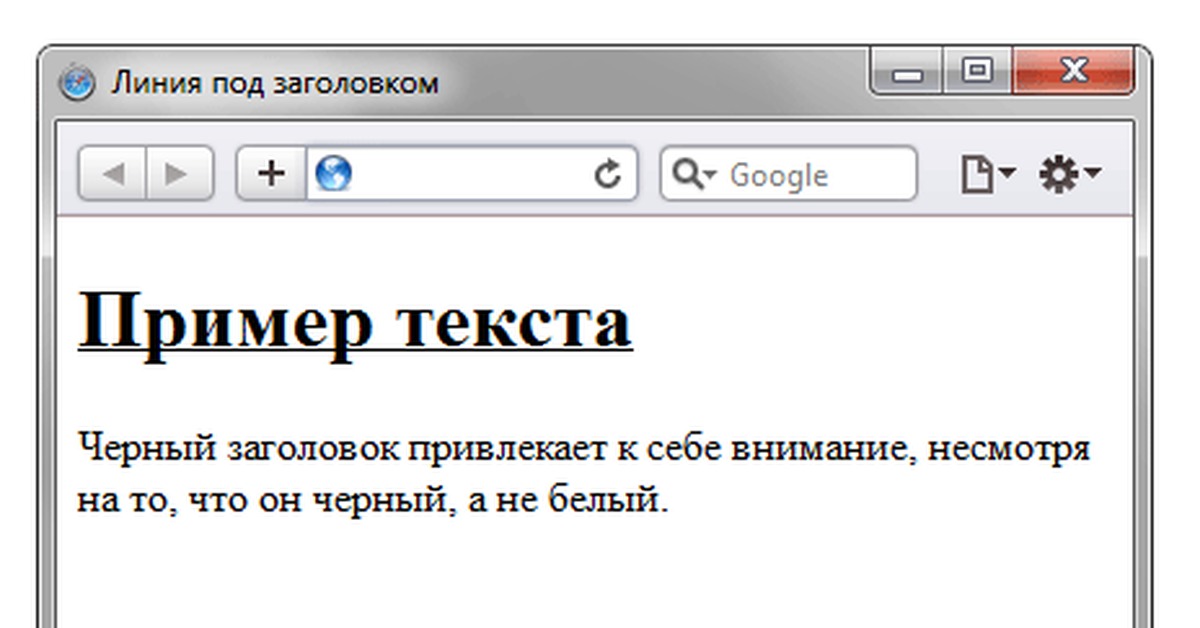 Его можно использовать вместе с элементом
Его можно использовать вместе с элементом для обозначения добавляемого текста в документ.
Пример
Войти в полноэкранный режимВыйти из полноэкранного режимаЕсть ли жизнь до кофе?
ДаНет!
Тег
Когда его использовать?
Тег HTML отображает текст с зачеркиванием и представляет вещи (или текст), которые больше не актуальны или неверны.
Пример
Войти в полноэкранный режимВыйти из полноэкранного режима
Сегодняшнее предложение: шоколадные блинчикиПРОДАНО
<удалить> против Вы можете столкнуться с путаницей, когда что использовать, так как оба тега имеют одинаковое визуальное представление (да, они оба зачеркнуты).
Давайте посмотрим хорошие и плохие случаи для этих:
<с> ✅ Хороший чехол для : Скидки
100€ 99,99€
Войти в полноэкранный режимВыйти из полноэкранного режима ⛔️ Плохой случай для : Редактирование документа
<удалить> ✅ Хороший чехол для : Список желаний/список дел
Планы на 2021 год- Социальная дистанция
- Сделать прививку
- Путешествие 2022 г.

⛔️ Плохой случай для : Информация, которая больше не является точной
ударять
Вы могли видеть этот тег, особенно если работали со старыми кодовыми базами. Это тег, который устарел в HTML4. Он был заменен на более семантически подходящий и тегов в HTML5. Как следует из документации, использовать его больше не рекомендуется!
Эта функция больше не рекомендуется. Хотя некоторые браузеры могут по-прежнему поддерживать его, возможно, он уже удален из соответствующих веб-стандартов, может находиться в процессе исключения или может быть сохранен только в целях совместимости.
Достаточно ли они семантичны?
Теги del и s не объявляются большинством программ чтения с экрана. Его можно объявить с помощью свойства содержимого CSS вместе с псевдоэлементами ::before и ::after.
Важно не злоупотреблять этим методом и применять его только в ситуациях, когда незнание того, что контент был удален, может отрицательно сказаться на понимании
дел::до,
дел :: после {
/* Правила CSS */
}
дел :: до {
содержание: "[начало удаления]";
}
дел :: после {
содержание: "[удаление завершено]";
}
Войти в полноэкранный режимВыйти из полноэкранного режимаРекомендации
: Удаленный текстовый элемент
: Вычеркнутый текстовый элемент
В чем разница между и в HTML, и влияют ли они на веб-сайт рейтинги?
vs в HTML
HTML тег del
HTML зачеркнутый текст с тегами и стилями CSS
В среде HTML зачеркнутый текст может отображаться с использованием таблиц стилей и тегов CSS.
Чтобы просто отобразить зачеркнутый текст, необходимо использовать тег.
Для более тонкой визуализации содержимого лучше использовать свойства CSS, которые выполняются при назначении элементу.
Вычеркнутый текст с использованием тегов
Первый тег, используемый для зачеркивания текста, — strike. Его аналогом является тег s, который обозначается аббревиатурой: u (подчеркнутый), i (курсив), b (выделенный). Использование s и strike в качестве зачеркнутых текстовых тегов не одобряется со времен спецификаций HTML 4, а в HTML 5 они вообще запрещены.
Зачеркнутый текстЗачеркнутый текст
Они были заменены тегом del, который является семантически более правильным, выделяя текст зачеркнутым. Между тегами нет разницы в отображении.
Зачеркнутый текст
Зачеркнутый текст с помощью CSS
Зачеркнутый текст можно оформить с помощью стилей CSS. Для этого используется свойство text-decoration. При использовании необходимых атрибутов возможно отображение текста не только зачеркнутым, но и подчеркнутым вверху, внизу или мигающим. Если необходимо отобразить более одной строки, значения необходимо вводить через пробел.
При использовании необходимых атрибутов возможно отображение текста не только зачеркнутым, но и подчеркнутым вверху, внизу или мигающим. Если необходимо отобразить более одной строки, значения необходимо вводить через пробел.
Значения:
- line-through – черта подчеркивает слово
- underline – черта подчеркивает слово
- overline – перекрывает слово
- blink – мигает текст (1 раз в секунду) – значение берется из родительского атрибута
- none – отменяет все эффекты, включая подчеркивание ссылок
При необходимости можно изменить вид строки. Используется свойство text-decoration-style с указанными ниже атрибутами.
| Attribute | Value | Example |
| solid | single | |
| wavy | wavy | |
| double | double | |
| пунктир | пунктир | |
| точка | слово |
Изменение цвета линии
Можно сделать линию определенного цвета, применив свойство text-decoration-color.
Зачеркнутый текст
.txt {
оформление текста: сквозное;
цвет оформления текста: оранжевый;
}
Установив цвет линии для тега del, можно установить цвет текста для тега span.
<удалить>
Зачеркнутый текст
.txt {
оформление текста: сквозное;
цвет оформления текста: оранжевый;
}
.txt диапазон {
цвет: зеленый;
}
С помощью псевдоэлемента :before можно задать желаемую толщину линии, ее положение и цвет. Делайте это без переносов.
Зачеркнутый текст
.txt {
положение: родственник;
цвет: #1E5945;
текстовое оформление: нет;
}
.txt: до {
содержание: "";
нижняя граница: 3 пикселя сплошного синего цвета;
положение: абсолютное;
сверху: 0;
слева: 0;
ширина: 100%;
высота: 55%;
}
Этот элемент позволяет расположить строку за текстом.
Зачеркнутый текст
.

 2em; /*Размер шрифта*/
}
</style>
</head>
<body>
<h2>Подчеркнутый текст в HTML</h2>
<u>Подчеркнутый текст .</u>
</body>
</html>
2em; /*Размер шрифта*/
}
</style>
</head>
<body>
<h2>Подчеркнутый текст в HTML</h2>
<u>Подчеркнутый текст .</u>
</body>
</html>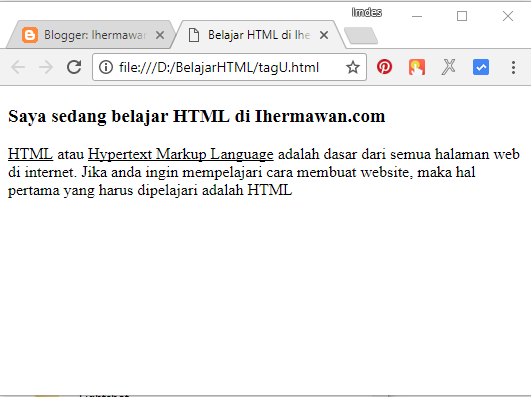
 5em .5em 0; /* Отступы внутри блока */
}
summary { /* Стиль скрытого текста*/
font-weight: bold; /* Жирность шрифта*/
margin: -.5em -.5em 0; /* Отступы снаружи блока */
padding: .5em; /* Отступы внутри блока */
}
summary {
display: block; /*Расположение блоком*/
}
summary::-webkit-details-marker {
display: none; /*Скрываем маркер*/
}
summary::before {
content: '\2B02'; /*Маркер при скрытом блоке*/
padding-right: 0.5em;
}
details[open] > summary::before {
content: '\2B07'; /*Маркер при раскрытом блоке*/
}
</style>
</head>
<body>
<h2>Добавление своих значков</h2>
<p><details>
<summary>Посмотреть скрытый текст</summary>
<p>Скрытый текст</p>
</details></p>
</details>
</body>
</html>
5em .5em 0; /* Отступы внутри блока */
}
summary { /* Стиль скрытого текста*/
font-weight: bold; /* Жирность шрифта*/
margin: -.5em -.5em 0; /* Отступы снаружи блока */
padding: .5em; /* Отступы внутри блока */
}
summary {
display: block; /*Расположение блоком*/
}
summary::-webkit-details-marker {
display: none; /*Скрываем маркер*/
}
summary::before {
content: '\2B02'; /*Маркер при скрытом блоке*/
padding-right: 0.5em;
}
details[open] > summary::before {
content: '\2B07'; /*Маркер при раскрытом блоке*/
}
</style>
</head>
<body>
<h2>Добавление своих значков</h2>
<p><details>
<summary>Посмотреть скрытый текст</summary>
<p>Скрытый текст</p>
</details></p>
</details>
</body>
</html>
 html" title="Польза банана">Банан</a></li>
<li><a href="apple.html" title="Польза яблока">Яблоко</a></li>
<li><a href="persik.html" title="Польза персика">Персик</a></li>
</ul>
<p>Nullam <strong>eget aliquet</strong> sapien, <b>vitae vulputate</b> diam. <ins>Vivamus at arcu</ins> urna. Sed eget <em>neque et</em> sapien <i>auctor</i> adipiscing. <del>Aenean tincidunt</del> metus at facilisis imperdiet. Pellentesque habitant morbi tristique senectus et netus et malesuada fames ac turpis egestas.</p>
</body>
</html>
html" title="Польза банана">Банан</a></li>
<li><a href="apple.html" title="Польза яблока">Яблоко</a></li>
<li><a href="persik.html" title="Польза персика">Персик</a></li>
</ul>
<p>Nullam <strong>eget aliquet</strong> sapien, <b>vitae vulputate</b> diam. <ins>Vivamus at arcu</ins> urna. Sed eget <em>neque et</em> sapien <i>auctor</i> adipiscing. <del>Aenean tincidunt</del> metus at facilisis imperdiet. Pellentesque habitant morbi tristique senectus et netus et malesuada fames ac turpis egestas.</p>
</body>
</html>
